win10系统怎么还原 win10一键还原教程
- 时间:2015年04月01日 16:10:31 来源:魔法猪系统重装大师官网 人气:17554
win10正式版尚未发布,便有不少用户在抢先体验预览版本,在win10并未稳定的系统下,会出现各种奇葩问题,想要还原版本的用户请观看本文教程。
win10系统正式版官方下载地址以及win10系统正式版两种模式介绍
win10预览版10041下载地址 win10 10041官方镜像下载
win10系统怎么还原
1、右键点击开始菜单按钮,选择“控制面板”。
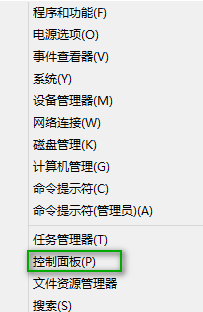
2、在控制面板中打开“恢复”

3、点击【开始系统还原】
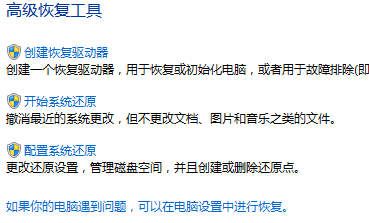
4、选择还原点
(1)系统还原会推荐一个最近的没有故障的还原点,建议选择。点击【下一步】,再点击【完成】按钮电脑会自动重启并开始还原。
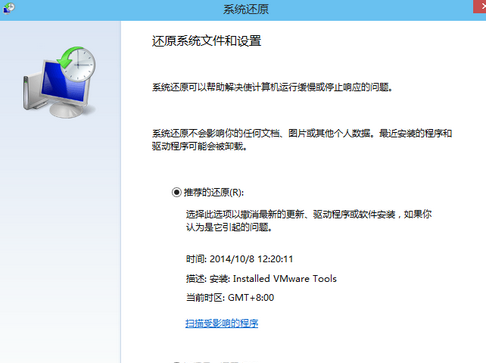
(2)如果你确切知道系统发生故障的时间,你可以点击“选择另一个还原点”,还原到时间更早的还原点去。选中一个还原点然后点击【下一步】然后点击【完成】就会开始还原了。
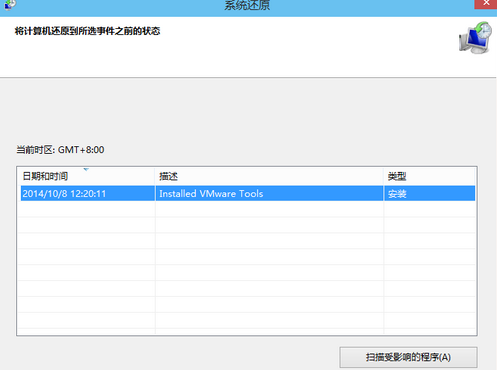
提示:系统还原完成后如果故障仍未解决,可以尝试系统恢复。
win10,系统,怎么,还原,一键,教程,win10,正式版








